标签:public attr isa 详细 权限 linu emctl 创建 分享
首先在阿里云ECS上租个centOS的linux服务器,选择自带JDK和tomcat的,这样就省得自己敲命令去安装和配置环境了,
租好后 下载2个软件 用google搜索 xshell(用这个软件连接服务器,然后操作服务器)和xftp(用这个软件来进行本地和服务器间的文件传输,有了这个操作服务器上的文件就变成
图形化操作了,对不熟linux的人很有帮助)
接下来到tomcat的bin目录下 启动tomcat, tomcat是在/home目录下,启动是用./startup.sh命令
但是启动可能发现using jre home不对,这时用xftp到tomcat的bin目录下找到setclasspath.sh这个文件,然后如下所示,在该文件的23 24行加入这2句,
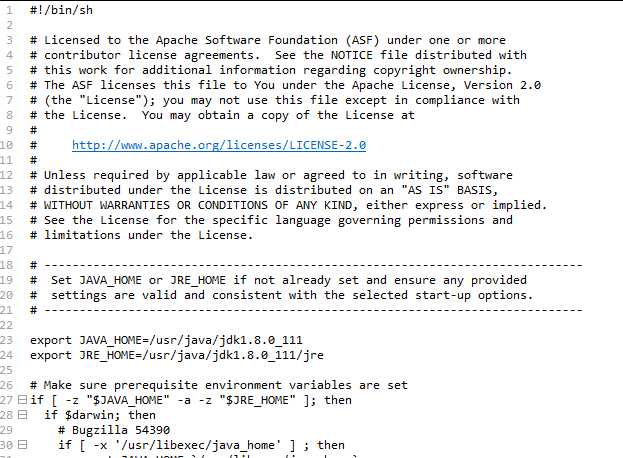
然后重启tomcat,这时会发现还是无法访问,原因是开启了防火墙,输入 systemctl stop firewalld.service 命令关闭防火墙
然后还可以输入 systemctl disable firewalld.service 禁止防火墙开机启动
接着访问会发现还是访问不了,最后一个原因是阿里云的默认网络安全规则是禁止别的主机访问服务器,
接下来去到 云服务器管理控制台-->左边栏的网络和安全-->安全组-->配置规则-->快速创建规则
如果不知道怎么配置,可以点击页面上的教我设置,上面有详细教程
配置好后就可以访问自己的web项目了.
访问成功后还可以写systemctl enable tomcat.service 这个命令,实现开机自启动tomcat
附可能用到的linux命令:
pwd 查看当前目录
ls -l -R /home 列出/home文件夹下的所有文件和目录的详细资料,注意这个命令里的字母l是小写的L
chmod a+x 文件名 给一个文件添加可以打开的权限
cd .. 返回上级目录,注意d和.中间要空格
服务有关命令:
systemctl start tomcat.service 启动一个服务 如tomcat 启动的服务要在/usr/lib/systemd/system中有才行
systemctl stop name.service
systemctl restart name.service
systemctl status tomcat.service 查看一个服务的状态
systemctl enable tomcat.service 开机自启动一个服务
systemctl disable name.service
防火墙有关命令:
1)开启关闭有关:
systemctl enable firewalld.service 开机启动防火墙
systemctl disable firewalld.service 禁止开机启动防火墙
systemctl stop firewalld.service 关闭防火墙
systemctl start firewalld.service 开启防火墙
firewall-cmd --reload 重新启动防火墙(开启端口或关闭端口后要重新启动一下才会生效)
2)端口有关:
firewall-cmd --list-ports 查看已经开放的端口
firewall-cmd --zone=public --add-port=80/tcp --permanent 永久开启一个端口 –zone #作用域 –add-port=80/tcp #添加端口,格式为:端口/通讯协议
–permanent #永久生效,没有此参数重启后失效 其中-zone和-permanent可选
firewall-cmd --zone=public --remove-port=80/tcp --permanent 永久关闭一个端口
firewall-cmd --zone=public --query-port=80/tcp 查看一个端口状态
标签:public attr isa 详细 权限 linu emctl 创建 分享
原文地址:http://www.cnblogs.com/hczd123/p/6959382.html